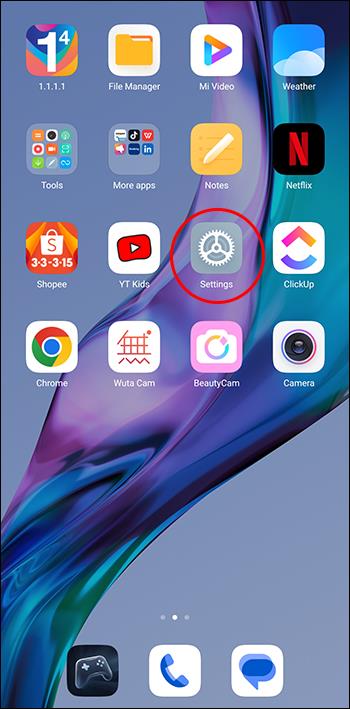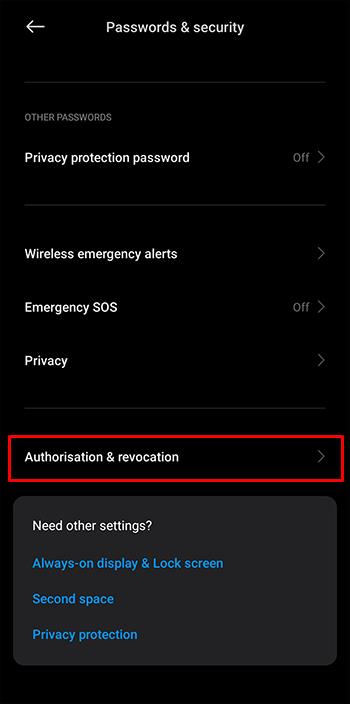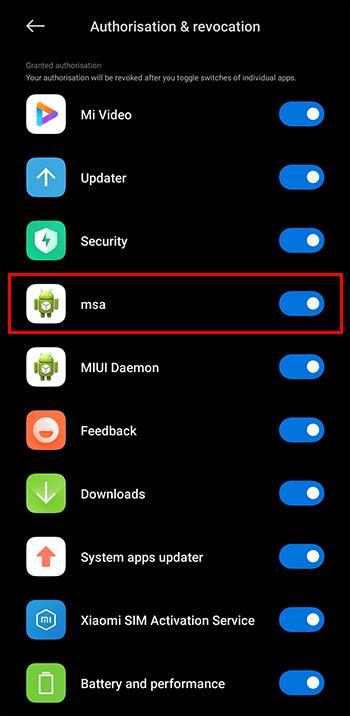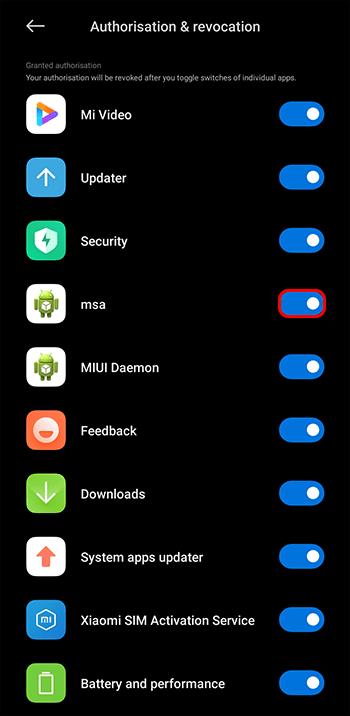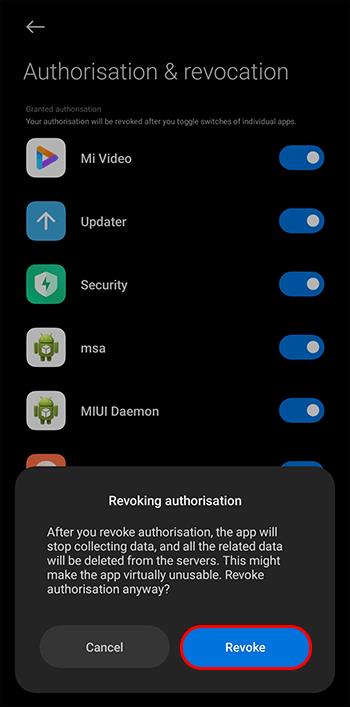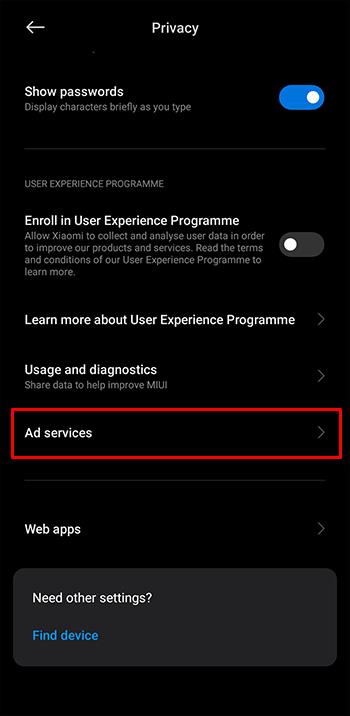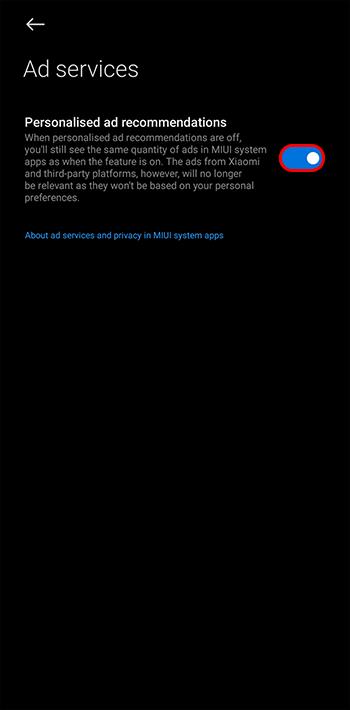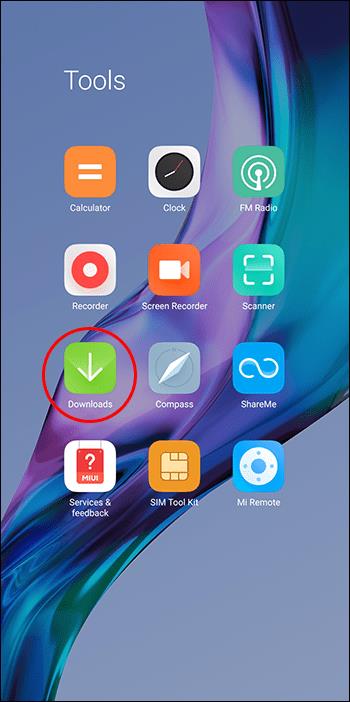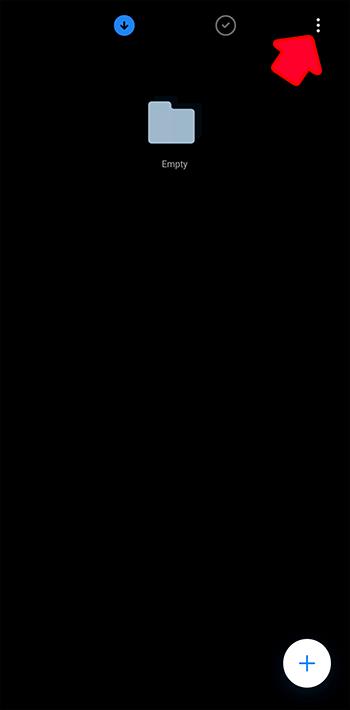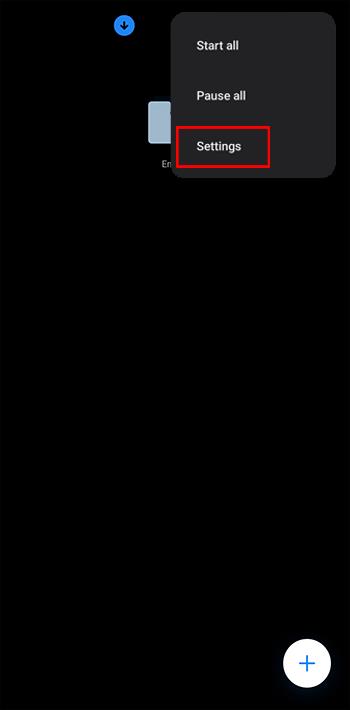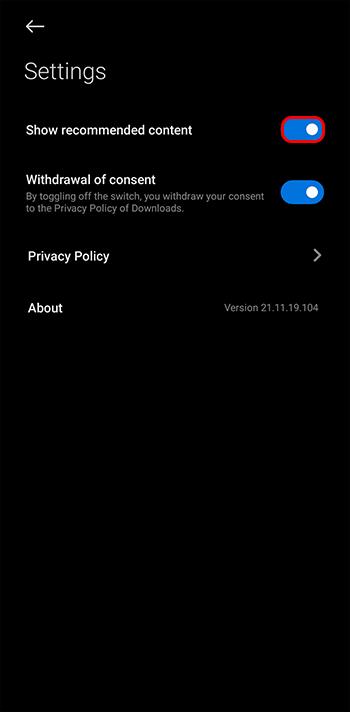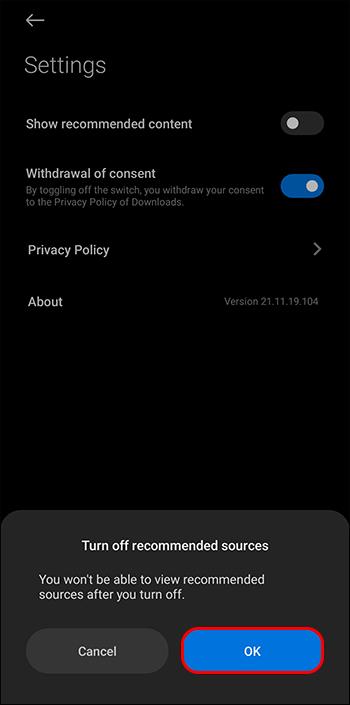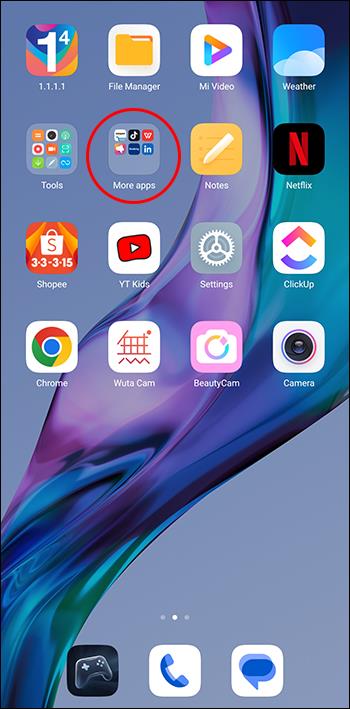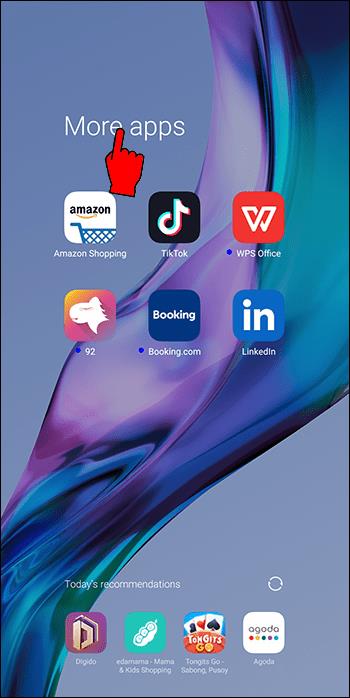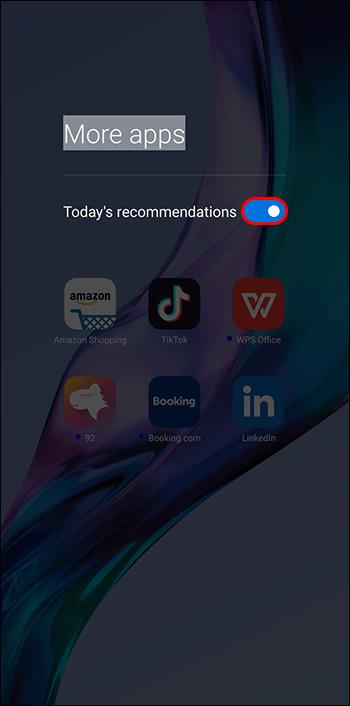Нет ничего более раздражающего, чем реклама в хорошо интегрированной операционной системе. Представьте, что вы только что купили телефон Xiaomi, и почти все идеально, кроме рекламы. С тех пор, как Xiaomi начала продвигать рекламу в 2018 году, все изменилось.

Если вы устали от рекламы, омрачающей ваш опыт работы с Xiaomi, продолжайте читать. Мы объясним, как отключить рекламу в MIUI различными способами.
Самый простой способ отключить рекламу в MIUI
Есть несколько способов удалить рекламу с вашего телефона MIUI. Мы хотели начать с одного из самых простых.
- Доступ к настройкам устройства.
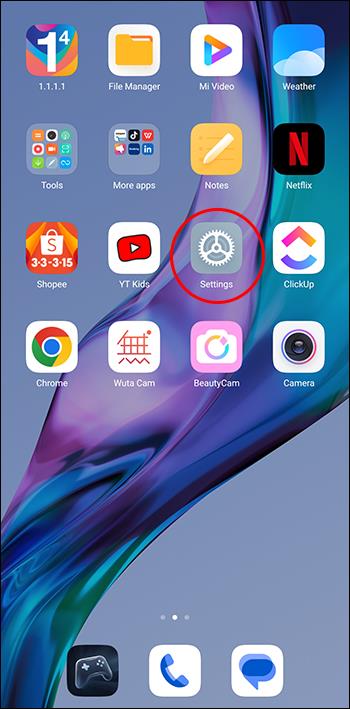
- Найдите «Пароли и безопасность»

- Перейдите в раздел «Авторизация и отзыв».
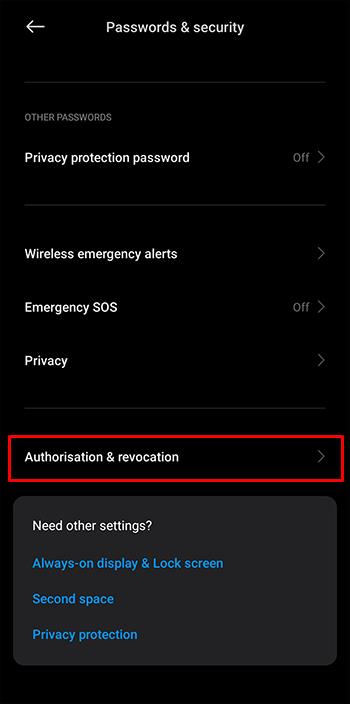
- Найдите «Система MIUI ADS (MSA)», которая отвечает за сбор данных в рекламных целях.
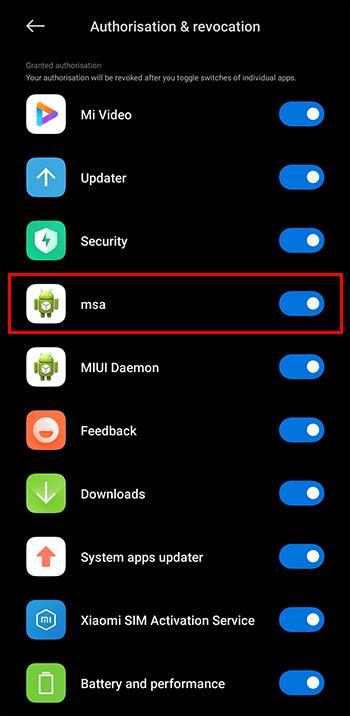
- Выключите его и отзовите его авторизацию.
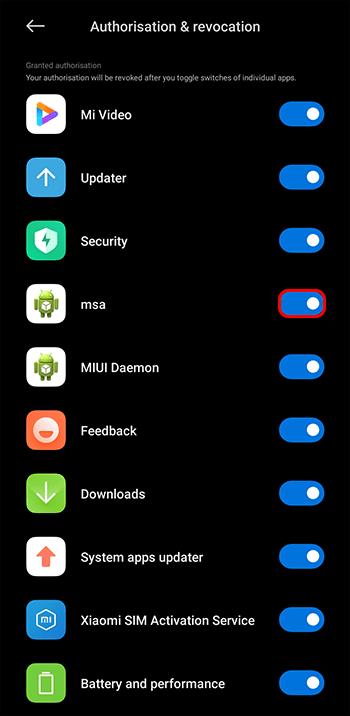
- Подтвердите свое действие по отзыву авторизации.
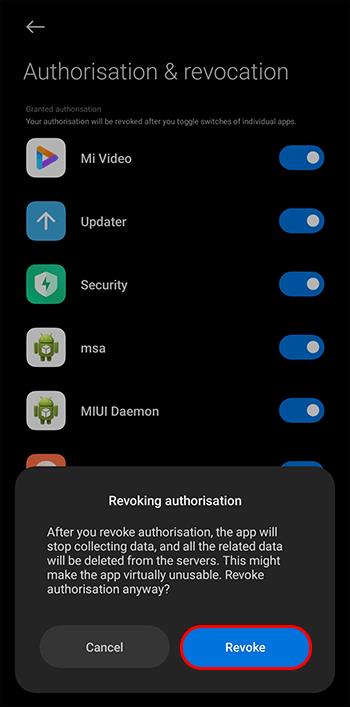
Этот общий метод должен удалить большую часть рекламы, отображаемой на вашем телефоне. Но есть и другие способы сделать еще один шаг вперед, если вы все еще сталкиваетесь с рекламой.
Отключение рекламы в MIUI путем отключения личных рекомендаций по рекламе
Думайте о рекомендациях по телефонам Xiaomi как о целевой рекламе. У него может быть другое название, но по сути это одно и то же. Функция этой функции состоит в том, чтобы представить релевантную рекламу, соответствующую вашему вкусу. Вот как от этого избавиться.
- Откройте настройки и перейдите в раздел «Пароли и безопасность».

- Выберите «Конфиденциальность» и перейдите в «Рекламные службы».
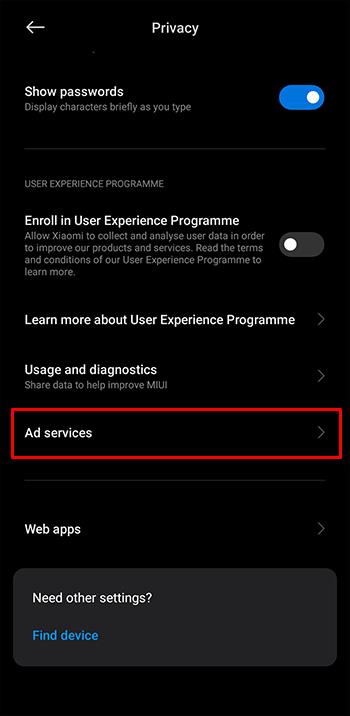
- Выключите переключатель «Персональные рекомендации».
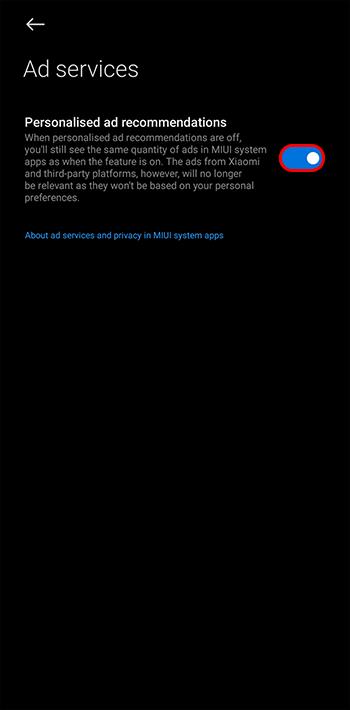
Как только вы это сделаете, все готово. Вы больше не должны видеть рекламу на своем телефоне Xiaomi.
MIUI Удаление рекламы в системном приложении
Использование системного приложения — еще один способ избавиться от рекламы, которая переполняет ваш телефон. У Xiaomi часто будет реклама в системных приложениях, но вы можете избавиться от нее вручную. Вот как это сделать:
- Начните с выбора приложения «Загрузки» или любого другого приложения, в котором отображаются добавления.
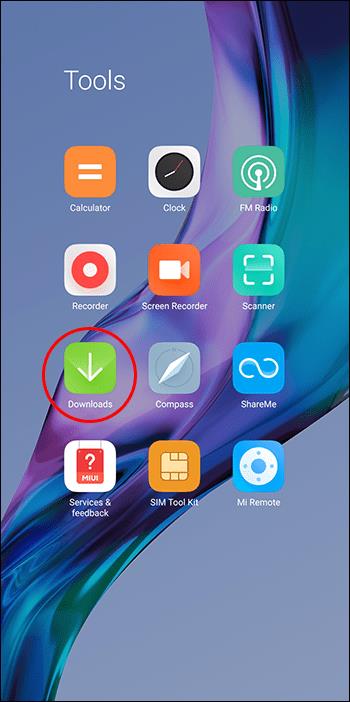
- В правом верхнем углу должен появиться значок с тремя точками. Нажмите на это.
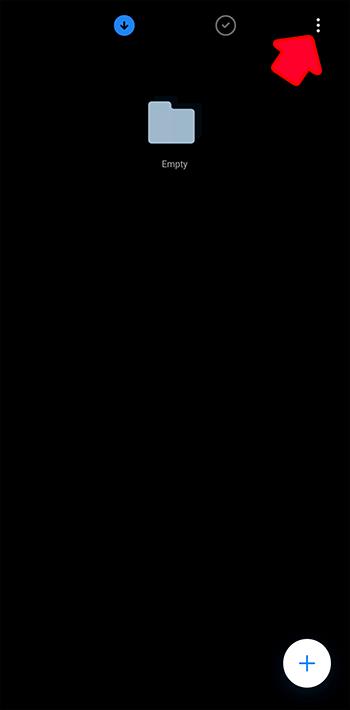
- Открыть настройки."
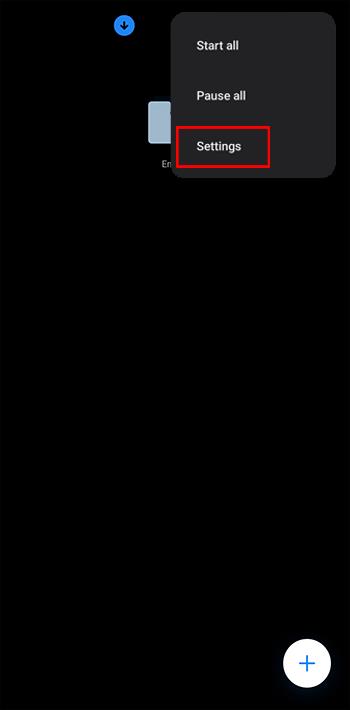
- Отключите переключатель рядом с «Показать рекомендуемый контент».
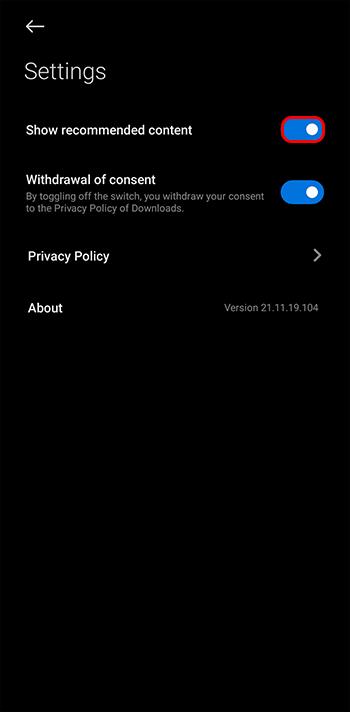
- Нажмите «ОК», чтобы подтвердить свой выбор.
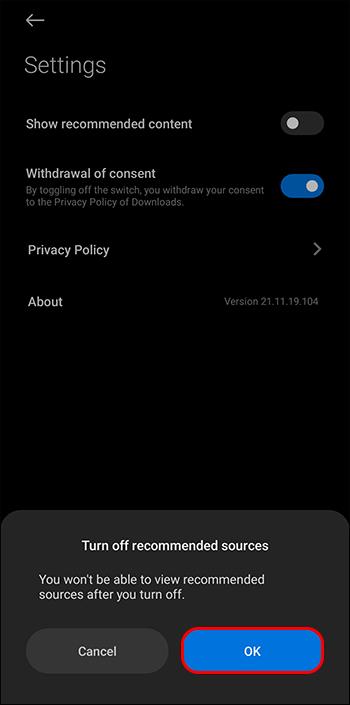
Вы можете повторить этот процесс для каждого приложения в качестве дополнительной меры предосторожности, если вы все еще получаете рекламу, привязанную к определенным приложениям. Мы не будем рассматривать каждое приложение в этом руководстве, потому что они, по сути, включают один и тот же процесс. Вы переходите к настройкам в верхнем углу приложения и нажимаете тумблер, чтобы отключить рекомендации.
MIUI Как отключить продвигаемые приложения
В большинстве систем MIUI есть папка, печально известная показом назойливой рекламы, известная как папка «Инструменты и другие приложения». Это действительно полезно, и здесь есть много хороших вещей для вашего телефона, но это также продвигает рекламные акции для определенных приложений и рекламы.
Например, вы можете организовать свои различные приложения в папки. Однако вы можете заметить, что ваш телефон начинает показывать там рекламу. Это связано с тем, что MIUI будет показывать рекламу в каждой новой папке, которую вы создаете.
К счастью, избавиться от этой функции довольно просто. Это все, что вам нужно сделать:
- Получите доступ к папке «Инструменты и другие приложения» на вашем телефоне.
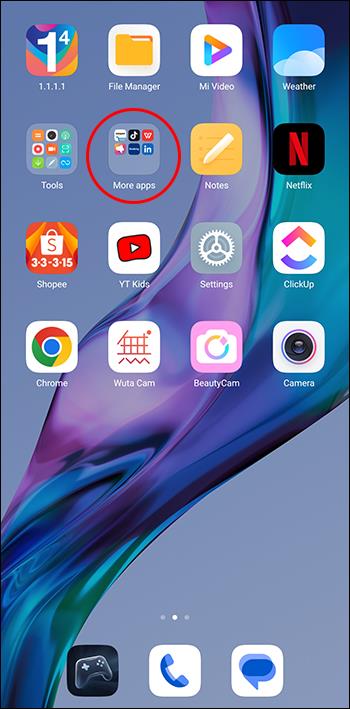
- Нажмите и удерживайте место, где отображается имя папки. Это откроет возможность переименовать его.
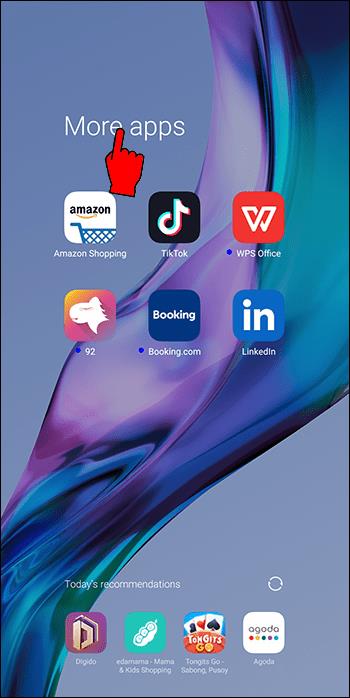
- Рядом с разделом переименования будет переключатель для продвигаемых приложений. Просто выключите его.
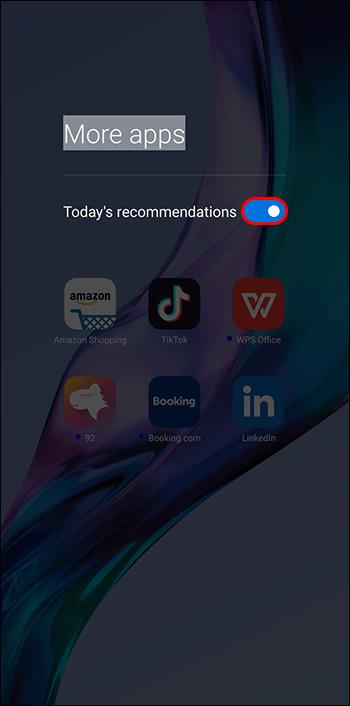
Дополнительные часто задаваемые вопросы
Во всех системах MIUI есть реклама?
В настоящее время во всех версиях MIUI есть реклама. Исключений вроде нет. На протяжении многих лет количество рекламы на MIUI и других платформах неуклонно растет.
Могу ли я использовать блокировщик рекламы, чтобы избавиться от рекламы в MIUI?
Да, вы можете использовать блокировщик рекламы, чтобы избавиться от рекламы в MIUI. В Google Play Store доступно несколько блокировщиков рекламы. Однако не все блокировщики рекламы одинаково хорошо работают на MIUI, и некоторые из них могут быть более эффективными, чем другие.
Безопасно ли отключать рекламу и MSA на MIUI?
Да, отключать MSA безопасно. Это остановит сбор данных в рекламных целях и предотвратит появление на вашем устройстве навязчивой рекламы. Возможно, вы слышали, что отключение определенных приложений в MIUI может плохо повлиять на систему в целом. Однако это не относится к МСА.
Буду ли я по-прежнему получать рекламу после отключения MSA?
Это зависит от типа рекламы. После отключения MSA вы все еще можете получать некоторые уведомления системного уровня, но они должны быть менее навязчивыми, чем раньше. Вы можете использовать другие шаги, упомянутые выше, чтобы удалить все оставшиеся объявления.
Повлияет ли отключение рекламы на эффективность использования моего устройства?
Нет, отключение MSA не должно влиять на производительность вашего устройства Xiaomi.
Почему MIUI показывает рекламу?
Xiaomi показывает рекламу в MIUI для получения дохода. Компания собирает данные в рекламных целях и использует их для таргетинга рекламы пользователям на основе их интересов и моделей использования. Это помогает удерживать цены на устройства на относительно низком уровне.
Как сообщить о проблеме с рекламой в MIUI?
Если вы столкнулись с проблемой с рекламой в MIUI, вы можете сообщить об этом, отправив отзыв Xiaomi через настройки устройства или связавшись со службой поддержки клиентов. Это может помочь гарантировать, что данное объявление будет удалено, и предотвратить возникновение подобных проблем в будущем.
Блокируйте рекламу как профессионал
Избавиться от приложений в системах Xiaomi и MIUI несложно.
Большинство (если не все) этих объявлений можно убрать, поигравшись с настройками и в большинстве случаев отключив рекомендации. Как только вы это сделаете, останется не так много, кроме гладкой функциональности хорошо собранного телефона.
Какой из вышеперечисленных способов избавления от рекламы вы предпочитаете? Вы следовали нашим шагам? Дайте нам знать в разделе комментариев ниже.